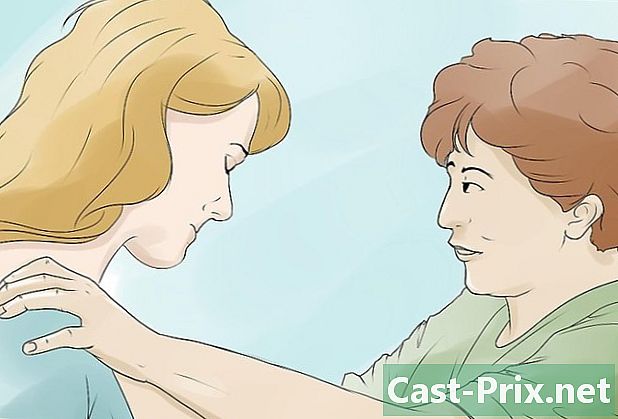কীভাবে কোনও ইন্টারনেট পৃষ্ঠা অনুবাদ করা যায়
লেখক:
Lewis Jackson
সৃষ্টির তারিখ:
7 মে 2021
আপডেটের তারিখ:
1 জুলাই 2024

কন্টেন্ট
- পর্যায়ে
- পদ্ধতি 1 গুগল অনুবাদ দিয়ে একটি ইন্টারনেট পৃষ্ঠা অনুবাদ করুন
- পদ্ধতি 2 Chrome এর সাথে একটি ইন্টারনেট পৃষ্ঠা অনুবাদ করুন
- পদ্ধতি 3 ফায়ারফক্সের সাথে একটি ইন্টারনেট পৃষ্ঠা অনুবাদ করুন
- পদ্ধতি 4 মাইক্রোসফ্ট এজ দিয়ে একটি ইন্টারনেট পৃষ্ঠা অনুবাদ করুন
- পদ্ধতি 5 সাফারি দিয়ে একটি ইন্টারনেট পৃষ্ঠা অনুবাদ করুন
কারও কাছেই সমস্ত ভাষা জানা উচিত নয় এবং সমস্ত ইন্টারনেট সাইট ফরাসি ভাষায় নেই, যা থেকে আপনার পছন্দসই ইন্টারনেট ব্রাউজারগুলিতে নির্দিষ্ট সাইট বা অ্যাপ্লিকেশনগুলির জন্য তাদের অনুবাদ করতে সক্ষম হবার আগ্রহ।
পর্যায়ে
পদ্ধতি 1 গুগল অনুবাদ দিয়ে একটি ইন্টারনেট পৃষ্ঠা অনুবাদ করুন
-

অনুবাদ করতে ওয়েব পৃষ্ঠায় যান। আপনার প্রিয় ব্রাউজারে, আপনি যে ওয়েব পৃষ্ঠাটি অনুবাদ করতে চান তা সন্ধান করুন। -

অনুবাদ করার জন্য পৃষ্ঠাটির ঠিকানাটি অনুলিপি করুন। অ্যাড্রেস বারে, মাউসের সাহায্যে ঠিকানা নির্বাচন করুন বা উইন্ডোজের নীচে কী সংমিশ্রণ তৈরি করুন নিয়ন্ত্রণ+দ্যএবং নিয়ন্ত্রণ+সি এবং ম্যাকোস এক্স এর অধীনে সংমিশ্রণগুলি ক্রম+দ্যএবং ক্রম+সি. -

গুগল অনুবাদ খুলুন। আপনার ব্রাউজারের একটি নতুন ট্যাবে, এই ঠিকানায় যান। -

বাম ফ্রেমে ওয়েব পৃষ্ঠার ঠিকানা অনুলিপি করুন। এটি ভিতরে ক্লিক করে সক্রিয় করুন, তারপরে উইন্ডোজের অধীনে, করুন নিয়ন্ত্রণ+ভী এবং ক্রম+ভী ম্যাকোস এক্স এর অধীনে -

গন্তব্য ভাষা নির্বাচন করুন। ডান ফ্রেমের উপরে, ছোট ত্রিভুজটিতে ক্লিক করুন
অনুবাদ ভাষা চয়ন করতে। -

ক্লিক করুন অনুবাদ করা. এটি একই ফ্রেমের উপরে একটি বোতাম, তবে ডানদিকে। কিছু সংস্করণে, অনুরোধকৃত অনুবাদ সহ একটি নতুন ট্যাব খোলে।- আপনি যদি কেবল নীল লিঙ্কটি দেখতে পান তবে এটিতে ক্লিক করুন, একটি নতুন ট্যাব খোলা হবে এবং আপনার অনুবাদ থাকবে।
পদ্ধতি 2 Chrome এর সাথে একটি ইন্টারনেট পৃষ্ঠা অনুবাদ করুন
-

গুগল ক্রোম চালান (
). ক্রোম আইকনে ক্লিক করুন বা ডাবল ক্লিক করুন যা নীলের কেন্দ্রের চারপাশে একটি লাল, সবুজ এবং হলুদ ডায়াফ্রাম। -

ক্রোমের স্থানীয় অনুবাদ বৈশিষ্ট্যটি ব্যবহার করুন। আপনার ব্রাউজারের ডিফল্ট ভাষা ব্যতীত অন্য কোনও ভাষার প্রত্যেকটি ভাষা সেই ভাষায় অনুবাদ করা হবে। নিম্নলিখিত হিসাবে এগিয়ে যান:- অনুবাদ করা ওয়েব পৃষ্ঠা প্রদর্শন;
- ক্লিক করুন অনুবাদ করা খোলা সামান্য উইন্ডোতে;
- যদি এই উইন্ডোটি নিজে থেকে না খোলায় তবে উপরের ডানদিকে প্রথম আইকনটির পরে অনুবাদ আইকনে ক্লিক করুন অনুবাদ করা.
-

ক্লিক করুন ⋮. ছোট চিহ্নটি ক্রোম উইন্ডোর উপরের ডানদিকে রয়েছে। একটি ড্রপ-ডাউন মেনু প্রদর্শিত হবে। -

ক্লিক করুন সেটিংস. বিকল্পটি ড্রপ-ডাউন মেনুটির শেষ অবস্থানে রয়েছে। -

নীচে স্ক্রোল করুন এবং ক্লিক করুন উন্নত সেটিংস ▼. লিঙ্কটি পৃষ্ঠার নীচে রয়েছে। -

নীচে স্ক্রোল করুন এবং ক্লিক করুন ভাষা. একটি ভাষা-নির্দিষ্ট মেনু উন্মুক্ত হয়। -

ক্লিক করুন ভাষা যুক্ত করুন. এই লিঙ্কটি উইন্ডোর একেবারে নীচে at ভাষায়। চেকবক্সগুলি সহ একটি নতুন উইন্ডো উপস্থিত হবে। -

একটি ভাষা নির্বাচন করুন। যে ভাষার অনুবাদটি হবে তার বাম দিকে বাক্সটি দেখুন Check -

ক্লিক করুন যোগ. বোতামটি পপ-আপ উইন্ডোর নীচে। -

ক্লিক করুন ⋮. ভাষার তালিকায় নতুন ভাষার ডানদিকে অপশন আইকনে ক্লিক করুন এবং একটি মেনু উপস্থিত হবে। -

বাক্সটি চেক করুন এই ভাষায় পৃষ্ঠাগুলি অনুবাদ করার পরামর্শ দিন. এর নামটি থেকে বোঝা যাচ্ছে যে, ক্রোম প্রতিটি সময় কোনও ওয়েব পৃষ্ঠার অনুবাদ উপস্থাপনের ক্ষেত্রে এটি প্রদান করবে। -

নির্বাচিত ভাষাটিকে তালিকার শীর্ষে সরিয়ে দিন। এই ভাষাটি তখন একটি অগ্রাধিকারে পরিণত হয়। এটিকে উপরের দিকে সরানোর জন্য, বেছে নেওয়া ভাষার ডানদিকে on ক্লিক করুন, তারপরে মেনুতে, চয়ন করুন উপরে সরান.- যদি অনেকগুলি সাইট অনুবাদ করা যায় তবে এটি সবার ক্ষেত্রে হয় না, বিশেষত যদি মূল ভাষাটি অস্বাভাবিক হয়।
পদ্ধতি 3 ফায়ারফক্সের সাথে একটি ইন্টারনেট পৃষ্ঠা অনুবাদ করুন
-

ফায়ারফক্স চালান। ফায়ারফক্স আইকনটিতে ক্লিক বা ডাবল ক্লিক করুন যা একটি গা dark় নীল গ্লোব জুড়ে একটি লাল শিয়ালকে দেখায়। -

যাও এই ঠিকানা. এটি আপনার ব্রাউজারের জন্য উপলব্ধ এক্সটেনশনগুলি। প্রকৃতপক্ষে, এটি এমন একটি এক্সটেনশন যা আপনাকে সাইটটি দেখার জন্য ছাড়াই গুগল অনুবাদ সাইট ব্যবহার করে। -

ক্লিক করুন ফায়ারফক্সে যুক্ত করুন. এটি পৃষ্ঠার মাঝখানে একটি নীল বোতাম। -

ক্লিক করুন যোগ কাঙ্ক্ষিত মুহুর্তে। এরপরে এক্সটেনশনটি ডাউনলোড করা হবে এবং ফায়ারফক্সে স্বয়ংক্রিয়ভাবে ইনস্টল হবে। -

ক্লিক করুন ঠিক আছে. এটি করার মাধ্যমে আপনি নিশ্চিত হয়ে গেছেন যে এক্সটেনশনটি ভাল ইনস্টল রয়েছে। -

অনুবাদ করতে পৃষ্ঠায় যান। আপনার ব্রাউজারে, পৃষ্ঠাটি অনুবাদ করার জন্য স্ক্রিনে প্রদর্শন করুন। -

অনুবাদ আইকনে ডান ক্লিক করুন। এটি ফায়ারফক্সের উপরের ডানদিকে একটি লাল রাজধানী "টি"। এটিতে ক্লিক করা একটি ড্রপ-ডাউন মেনু নিয়ে আসে।- আপনি যদি উইন্ডোটির ডানদিকে প্রশ্নের আইকনটি না দেখেন তবে ক্লিক করুন ☰ (বিকল্পসমূহ)। তিনি ড্রপ-ডাউন মেনুতে একেবারে শীর্ষে থাকা উচিত।
-

ক্লিক করুন গুগল অনুবাদ করে এই পৃষ্ঠাটি অনুবাদ করা. ড্রপ-ডাউন মেনুতে এটি দ্বিতীয় বিকল্প। অনুবাদকৃত পৃষ্ঠাটি একটি নতুন ট্যাবে প্রদর্শিত হবে। -

গন্তব্য ভাষা পরিবর্তন করুন, যদি প্রয়োজন হয়। আপনি নিম্নলিখিতটি করে অনুবাদ ভাষাগুলি (মূল এবং গন্তব্য) পরিবর্তন করতে পারেন:- অনুবাদ আইকনে ডান ক্লিক করুন ("টি");
- ক্লিক করুন অপশন ;
- নীচে স্ক্রোল করুন;
- শিরোনামযুক্ত ড্রপ-ডাউন মেনুতে ক্লিক করুন অনুবাদ এর ভাষা ;
- ড্রপ-ডাউন মেনু থেকে একটি ভাষা নির্বাচন করুন;
- পৃষ্ঠার নীচে, ব্যান্ডটি ক্লিক করুন সংরক্ষণ করুন (সংরক্ষণ করুন).
পদ্ধতি 4 মাইক্রোসফ্ট এজ দিয়ে একটি ইন্টারনেট পৃষ্ঠা অনুবাদ করুন
-

মাইক্রোসফ্ট এজ চালান। হালকা নীল বা গা dark় নীল পটভূমিতে মাইক্রোসফ্ট এজ আইকনটিতে একটি সাদা "ই" ক্লিক করুন বা ডাবল ক্লিক করুন। -

খুলুন এর পৃষ্ঠা মাইক্রোসফ্ট এজ জন্য অনুবাদক. এই এক্সটেনশনটি আপনার চয়ন করা ভাষাতে ব্রাউজারের ভাষা ব্যতীত অন্য ভাষায় লিখিত কোনও ওয়েব পৃষ্ঠা অনুবাদ করার অনুমতি দেয়। -

ক্লিক করুন ডাউনলোড. পৃষ্ঠার ডানদিকে নীল বোতামটি স্পষ্টভাবে দৃশ্যমান। এটি করার মাধ্যমে আপনি মাইক্রোসফ্ট স্টোর সাইট অ্যাক্সেস করতে পারেন। -

ক্লিক করুন অ্যাপটি পান Get. আপনার অ্যাকাউন্টে লগ ইন করার পরে, এই নীল বোতামটিতে বাম-ক্লিক করুন: মাইক্রোসফ্ট এজ এর অনুবাদক ডাউনলোড এবং স্বয়ংক্রিয়ভাবে ইনস্টল করা হবে।- ডাউনলোড এবং ইনস্টলেশনটি কয়েক মিনিট সময় নিতে পারে।
-

ক্লিক করুন সক্রিয়. এই ধূসর বোতামটিতে ক্লিক করা এক্সটেনশনের ইনস্টলেশনটি সম্পূর্ণ করে মাইক্রোসফ্ট এজ এর অনুবাদক. -

অনুবাদ করতে ওয়েব পৃষ্ঠায় যান। অনুবাদ করার জন্য ওয়েব পৃষ্ঠাটি স্ক্রিনে প্রদর্শন করুন।- অনুস্মারক হিসাবে, ওয়েব পৃষ্ঠাটি অবশ্যই কম্পিউটারের ডিফল্ট ভাষা ছাড়া অন্য কোনও ভাষায় থাকতে হবে।
-

অনুবাদ মেনু প্রদর্শনের জন্য অপেক্ষা করুন। এই ড্রপ-ডাউন মেনুটি ব্রাউজার উইন্ডোর উপরের ডানদিকে প্রদর্শিত হবে।- এছাড়াও আপনি আইকন ক্লিক করতে পারেন মাইক্রোসফ্ট এজ এর অনুবাদক যিনি ঠিক ঠিকানা বারের ডানদিকে পোস্ট করেছেন।
-

একটি গন্তব্য ভাষা নির্বাচন করুন। প্রয়োজনে মেনুতে ক্লিক করুন উত্স ভাষা পৃষ্ঠার ভাষা সেট করতে। মেনু দিয়ে একই জিনিস লক্ষ্য ভাষা : আপনি অনুবাদ ভাষা চয়ন করবেন। -

ক্লিক করুন অনুবাদ করা. বোতামটি ড্রপ-ডাউন মেনুর নীচে রয়েছে। অনূদিত পৃষ্ঠাটি দ্রুত উপস্থিত হবে।
পদ্ধতি 5 সাফারি দিয়ে একটি ইন্টারনেট পৃষ্ঠা অনুবাদ করুন
-

সাফারি চালান। আপনার ম্যাকের ডকটিতে নীচে বা ডানদিকে সাফারি আইকনে ক্লিক করুন যা নীল পটভূমিতে একটি কম্পাস দেখায়। -

দেখা হবে এই ঠিকানা ডাউনলোড করতে অনুবাদ করা. এই এক্সটেনশনটি আপনাকে কোনও ওয়েবসাইটের পুরো পৃষ্ঠাগুলি অনুবাদ করতে দেয়। -

ক্লিক করুন এখনই ইনস্টল করুন (এখনই ইনস্টল করুন). লিঙ্কটি অনুচ্ছেদের নীচে রয়েছে অনুবাদকে উত্সর্গীকৃত। ইনস্টলেশন স্বয়ংক্রিয়ভাবে সম্পন্ন হয়। -

অনুবাদ করার জন্য ওয়েব পৃষ্ঠাটি স্ক্রিনে প্রদর্শন করুন। অনুবাদ করতে পৃষ্ঠার ঠিকানা টাইপ করুন বা আটকান বা এটির দিকে পরিচালিত কোনও লিঙ্কে ক্লিক করুন। -

পৃষ্ঠার একটি ফাঁকা জায়গায় ডান ক্লিক করুন। একটি ড্রপ-ডাউন মেনু প্রদর্শিত হবে।- কিছু ম্যাক কম্পিউটারে আপনাকে কীটি ধরে রাখতে হবে নিয়ন্ত্রণ খালি জায়গায় ক্লিক করার সময়।
-

ক্লিক করুন এই ট্যাবটি অনুবাদ করুন (এই ট্যাবটি অনুবাদ করুন). অপশনটি কনুয়েল মেনুতে রয়েছে যা সবেমাত্র উপস্থিত হয়েছে। একটি ছোট উইন্ডো, চিহ্নিত বিং অনুবাদক, উইন্ডো এবং বাম দিকে খুলুন। -

একটি ভাষা নির্বাচন করুন। এই ছোট উইন্ডোতে, ছোট ত্রিভুজটিতে ক্লিক করে ভাষা পরিবর্তন করুন। ভাষার একটি বৃহত তালিকা উপস্থিত হয়, আপনার জন্য উপযুক্ত একটি বেছে নিন। -

অনুবাদ জন্য অপেক্ষা করুন। আপনি ভাষাটি চয়ন করার পরে, আপনাকে কেবল অপেক্ষা করতে হবে: অনুবাদটি স্বয়ংক্রিয় is লক্ষ্য ভাষাটি এখন ছোট উইন্ডোতে উপস্থিত হয়।